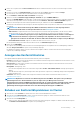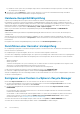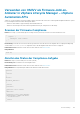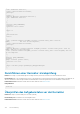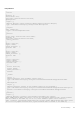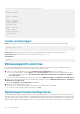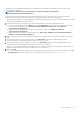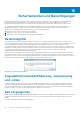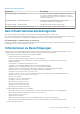Users Guide
Verwenden von OMIVV als Firmware-Add-on-
Anbieter in vSphere Lifecycle Manager – vSphere
Automation APIs
Stellen Sie vor dem Verwalten von Clustern mithilfe vSphere Automation API sicher, dass Sie die folgenden Aufgaben mithilfe der vSphere
Lifecycle Manager-Benutzeroberfläche durchgeführt haben:
• Wählen Sie den Hardware-Support-Manager als Dell EMC OMIVV aus.
• Wählen Sie ein Clusterprofil aus, das für den ausgewählten Cluster gilt, und speichern Sie das Image.
Scannen der Firmware-Compliance
Befehl: POST https://{VC IP/FQDN}/api/esx/settings/clusters/{cluster ID}/software?vmw-task=true&action=scan
{
"spec" : {
"message": "test commit"
}
}
Beschreibung: Scannt alle Hosts im Cluster mit dem gewünschten Status des Clusters. Das Ergebnis dieses Vorgangs kann abgefragt
werden, indem cis/tasks/{task-id} aufgerufen wird, wobei die Aufgaben-ID die Antwort dieses Vorgangs ist.
HTTP-Antwortcodes: 200 Eine Liste aller Antwortcodes finden Sie unter Antwortcodes.
Beispielantwort:
{task ID}
Abrufen des Status der Compliance-Aufgabe
Befehl: GET https://{VC IP/FQDN}/rest/cis/tasks/{task ID}
Beschreibung: Gibt Informationen zu einer Aufgabe zurück.
HTTP-Antwortcodes: 200 Eine Liste aller Antwortcodes finden Sie unter Antwortcodes.
Beispielantwort: Das folgende Beispiel enthält nur die Nichtkonformität der Firmware.
"result":
[
{
"value":
[
{
"value":
{
"hardware_modules":
[
{
"value":
{
"current":
{
"version": "25.5.6.0009"
},
"details":
{
"component_class": "PCI_DEVICE",
"description": "PERC H730 Mini"
} "notifications":
{
"info":
[
Hostverwaltung
133